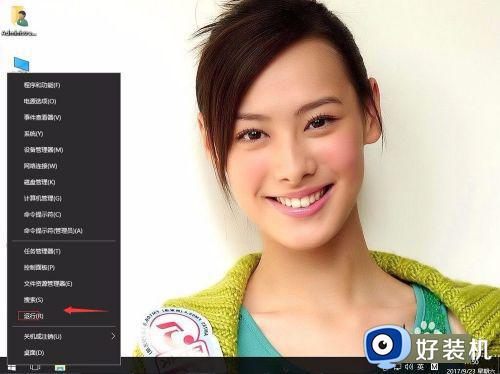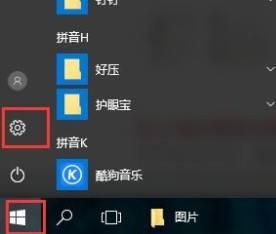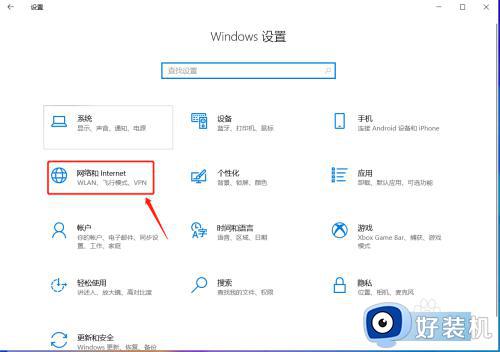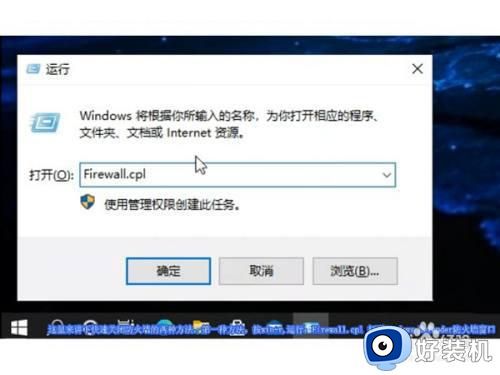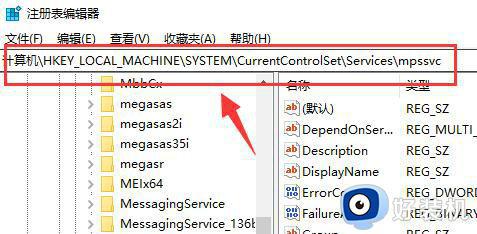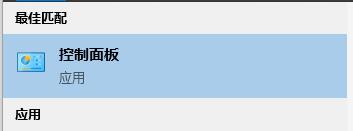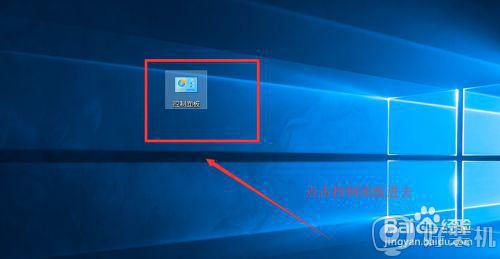win10防火墙无法更改某些设置怎么办 win10系统防火墙无法更改某些设置处理方法
时间:2023-04-28 11:38:49作者:run
最近一些用户在对win10原版系统中自带的防火墙功能进行设置时,就会出现无法更改某些设置的情况,今天小编给大家带来win10防火墙无法更改某些设置怎么办,有遇到这个问题的朋友,跟着小编一起来操作吧。
解决方法:
1、点击小娜,在弹出的搜索框输入services.msc 按下回车键打开服务。
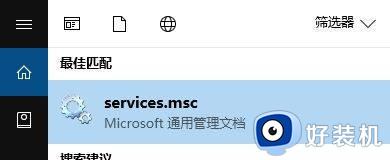
2、在服务界面双击打开【Windows Firewall】 将“启动类型”修改为【自动】,点击【应用】,此时“启动”按钮变成可选状态,点击【启动】-【确定】。
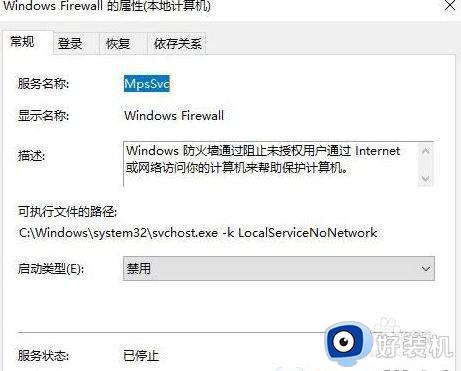
3、完成设置,在任务栏的网络图标上单击鼠标右键,选择【打开网络和共享中心】。
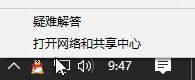
4、点击【Windows 防火墙】-【使用推荐设置】。
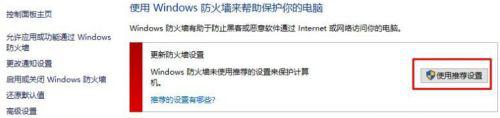
5、操作完成后我们就可以成功的开启Windows 防火墙了!
以上就是有关win10系统防火墙无法更改某些设置处理方法的全部内容,还有不懂得用户就可以根据小编的方法来操作吧,希望能够帮助到大家。